כל הבעיות הנפוצות של HyperX והפתרונות שלהם
מדריך שימושי אחר / / August 05, 2021
במדריך זה, פירטנו את כל הבעיות הנפוצות של HyperX ואת הפתרונות או התיקונים שלהן. HyperX הוא בין המותג המוכר ביותר בתעשיית המשחקים. היצעיו משתרע על פני שמע, כונני SSD, אוזניות, מקלדות, עכבר וציוד היקפי למחשבים אחרים. סדרת האוזניות בענן שלה הן מהטובות ביותר בתחום זה. עם זאת, יש לו גם חלק נכבד מהנפקות.
חלק מהמשתמשים דיווחו כי הם נתקלים בבעיות באוזניות עם חיבורם למחשב האישי שלהם. יתר על כן, נראה שרוב הבעיות הללו מתרחשות במחשב Windows 10. באותו אופן, חלק מהמשתמשים דיווחו כי הם מתקשים גם עם ה- SSD של המותג. במדריך זה נבדוק את כל בעיות HyperX הנפוצות והפתרונות שלהן. עקוב אחר ערכת ההוראות המלאה.

תוכן עניינים
-
1 בעיות בענן HyperX והתיקונים שלהם
- 1.1 תיקון 1: תיקונים בסיסיים
- 1.2 תיקון 2: עדכן מנהלי התקנים
- 1.3 תיקון 3: בדוק את הגדרות המיקרופון
- 1.4 תיקון 4: השתמש בפותר בעיות הקול של Windows
- 1.5 תיקון 5: עדכן את הקושחה
- 1.6 תיקון 6: התקן מחדש את מנהלי התקני האודיו
- 2 בעיות ותיקונים של HyperX SSD
בעיות בענן HyperX והתיקונים שלהם
HyperX Cloud מתגאה בכמה סדרות אוזניות מדהימות עם תכונות מרשימות. עם זאת, הוא אינו נטול שגיאות. למרבה המזל, אתה לא בהכרח צריך להחזיר אותו או ללכת להחלפה. ישנם לא מעט תיקוני צד תוכנתיים שתוכלו לנסות. זה אמור לתקן את הנושא ברוב המקרים. עם זאת, הנה כל הבעיות של HyperX Cloud והפתרונות שלהם.
תיקון 1: תיקונים בסיסיים
לפני שתעבור לתיקונים המתקדמים, הנה כמה תיקונים בסיסיים שכדאי לך לנסות. על הנייר הם אולי נשמעים בקווים הברורים מאליהם, אך אמון, לא פעם, בטיפים שימושיים אלה מספיקים בכדי לתקן את רוב הבעיות. אז נסה מיד את השינויים הנ"ל:
- יש דונגל USB עם אוזניית המשחק שלך. הדונגל הזה מגיע עם כפתור אילם קטן. וודא שלא לחצת עליו שלא בכוונה. כדי לבדוק, פשוט לחץ על הכפתור הזה שוב ובדוק אם הוא נותן תוצאות רצויות או לא.
- דונגל זה מגיע גם עם סט מקשי שליטה למיקרופון משלו. אתה יכול לנסות לצבוט ולהתאים את עוצמת הקול גם באמצעות המקשים האלה.
- כמו כן, תוכל גם לנסות להחליף את יציאות ה- USB מ -3.0 ל -2.0. חיבור האוזניות לאחרון הסתדר עבור חלק מהמשתמשים.
- חלק מהאוזניות מגיעות גם עם שלט רחוק ייעודי. אתה יכול להשתמש בו כדי להתאים את רגישות המיקרופון לרמה הרצויה.
אם השינויים הנ"ל הצליחו לתקן את הבעיה, טוב ויפה. אחרת, עבור לבעיות הנפוצות האחרות של HyperX ולפתרונות שלהן המפורטים להלן.
תיקון 2: עדכן מנהלי התקנים
אם אתה משתמש במנהל שמע ישן או מיושן, יתכנו לא מעט בעיות באוזנייה. במקרה כזה, מומלץ לעדכן את מנהלי ההתקן לגרסה האחרונה. כך ניתן לעשות זאת:
- לחץ לחיצה ימנית על סמל Windows משורת המשימות ובחר מנהל ההתקנים.
- לחץ על הקטע שמע, קלט ומנהל התקן כדי להרחיב אותו.
- לאחר מכן לחץ באמצעות לחצן העכבר הימני על מנהל התקן השמע ובחר עדכן מנהל התקן מהתפריט.

- בתפריט הבא שמופיע, בחר חיפוש אוטומטי אחר תוכנת מנהל התקן מעודכנת.
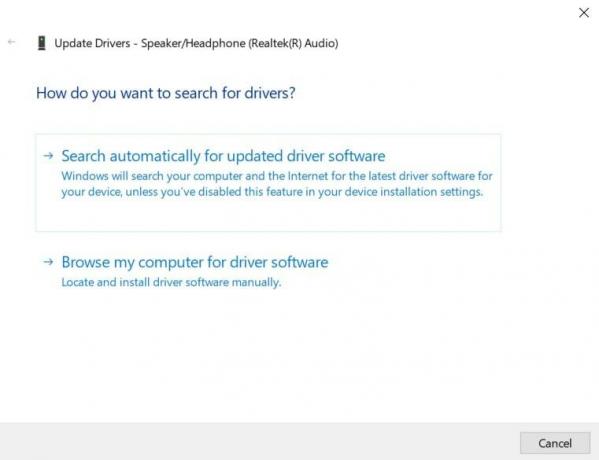
- המתן עד ש- Windows ימצא את מנהלי ההתקן האחרונים הזמינים. לאחר מכן הוא יוריד ויתקין אותו על המחשב האישי שלך.
- ברגע שזה נעשה, הפעל מחדש את המחשב האישי. עכשיו בדוק ובדוק אם הבעיה תוקנה או לא.
תיקון 3: בדוק את הגדרות המיקרופון
כדאי גם לוודא שהמיקרופון לא הושבת או שההגדרות שלו לא הותאמו.
- לשם כך, עבור אל לוח הבקרה מתפריט התחל.
- לאחר מכן לחץ על חומרה וצליל> סאונד.
- עבור לכרטיסייה הקלטה ולחץ באמצעות לחצן העכבר הימני על שטח ריק.
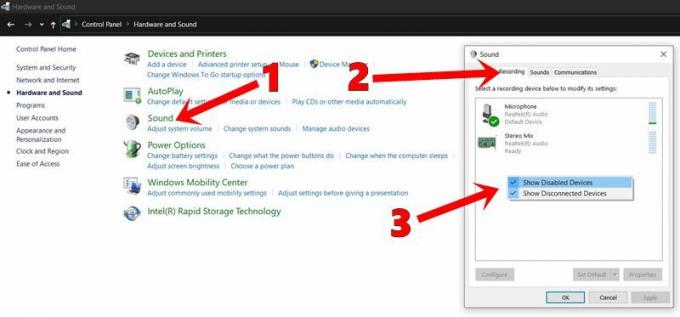
- לחץ על הצג מכשירים מושבתים ואפשרויות הצג מכשירים מנותקים.
- כעת הוא יציג את המיקרופון שלך. לחץ עליו באמצעות לחצן העכבר הימני וודא להפעיל אותו, אם הוא מושבת.
- אם הוא כבר מופעל, תוכל להשבית אותו ואז להפעיל אותו מחדש. לבסוף, לחץ על החל ואחריו אישור.
אם הבעיה נמשכת, תוכל לבדוק כמה מהבעיות הנפוצות האחרות של HyperX Cloud והפתרונות שלהם, המפורטים להלן.
תיקון 4: השתמש בפותר בעיות הקול של Windows
אם אתה עדיין לא מצליח לתקן את בעיות הצליל, פותר הבעיות של Windows המובנה יהיה שימושי. כך תוכל להשתמש באותה מידה:
- השתמש בשילובי מקשי הקיצור של Windows + I כדי להפעיל את דף ההגדרות. בתוך זה, לחץ על עדכן ואבטחה.

- לאחר מכן בחר באפשרות פתרון בעיות משורת התפריטים השמאלית.
- גלול לקטע הקלטת שמע ולחץ עליו כדי להרחיב אותו.

- לחץ על הלחצן הפעל את פותר הבעיות. פעל לפי ההוראות שעל המסך בהתאם להוראות. לאחר שתשלים בהצלחה את השלבים הנדרשים, זה אמור לתקן את הבעיה באוזניות שלך.
תיקון 5: עדכן את הקושחה
אם התיקון הראשון של עדכון מנהלי האודיו הכלליים לא הביא את התוצאות הרצויות, עליך לשקול התקנת מנהלי ההתקן הספציפיים לחומרה. באתר HyperX יש את כל קבצי הקושחה הנדרשים לכל מערך אוזניות הענן. אז פנו אל האתר מדור תמיכה משורת התפריטים העליונה.
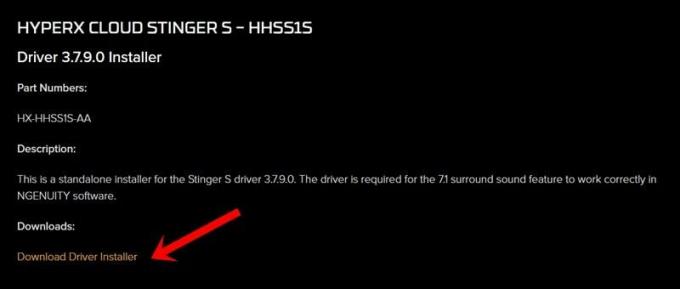
לאחר מכן בחר את המוצר שלך ואז לחץ על מתקין הורדת מנהל ההתקן. לאחר ההורדה, הפעל את ההתקנה והשלם את שלבי ההתקנה. לאחר זה אתחל מחדש את המחשב שלך והוא אמור לפתור את הבעיות שלך. עם זאת, הנה כמה בעיות נפוצות אחרות של HyperX Cloud והפתרונות שלהם שעליך לבדוק.
תיקון 6: התקן מחדש את מנהלי התקני האודיו
זה בדרך כלל מגיע כמאמץ אחרון. גם לאחר עדכון מנהלי ההתקנים לא הצליחו לתקן בעיות הקשורות לאוזנייה שלך, אז תוכל לשקול התקנה מחדש של מנהלי האודיו. לשם כך, קודם כל, יהיה עליך להסיר את ההתקנה של מנהלי ההתקנים ואז יותקן מחדש באופן אוטומטי בפעם הבאה שתחבר את האוזנייה.
- אז עבור אל מנהל ההתקנים במחשב שלך.
- עבור למקטע שמע, קלט ומנהל התקן כדי להרחיב אותו.
- לחץ באמצעות לחצן העכבר הימני על מנהלי האודיו שלך ובחר הסר התקנה.
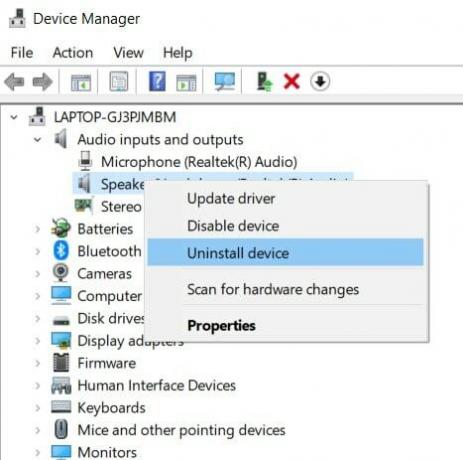
- המתן עד לסיום התהליך. לאחר מכן, חבר את האוזנייה למחשב והנהגים יותקנו מחדש באופן אוטומטי.
לאחר שתסיים, הפעל מחדש את המחשב והבעיות הקשורות ל- HyperX Cloud היו אמורות להיות מתוקנות עד עכשיו. בואו נפנה את תשומת ליבנו לבעיות נפוצות של HyperX ולפתרונותיהן הקשורים ל- SSD.
בעיות ותיקונים של HyperX SSD
כאמור, המותג לא רק מצטיין באוזניות אלא גם בשורה של ציוד היקפי אחר. ביניהם, נראה כי חלק מהמשתמשים נתקלו בכמה בעיות עם ה- SSD. אז אם רכשתם HyperX Predator SSD וזה האחרון נותן לכם זמן קשה, אז כנראה שהגיע הזמן לעדכן את מנהלי ההתקנים של ערכת השבבים שלכם.
עבודות ערכת השבבים הן בין החשובות ביותר. הוא שולט בתקשורת בין המעבד למכשירים חיצוניים כך שהאחרון יוכל לתפקד כראוי במחשב האישי שלך. ערכת שבבים מיושנת עלולה לאיית בעיות עבור משתמשים רבים. כתוצאה מכך, אנו ממליצים לך לעדכן את מנהלי ההתקנים של ערכת השבבים מיד. לשם כך, תצטרך לברר את המידע המלא לגבי לוח האם שלך. להלן כל השלבים הנדרשים לשם כך:
- עבור לתפריט התחל והפעל את שורת הפקודה כמנהל.
- כעת העתק והדבק את הפקודה הבאה בחלון CMD:
wmic baseboard קבל מוצר, יצרן, גרסה, מספר סידורי
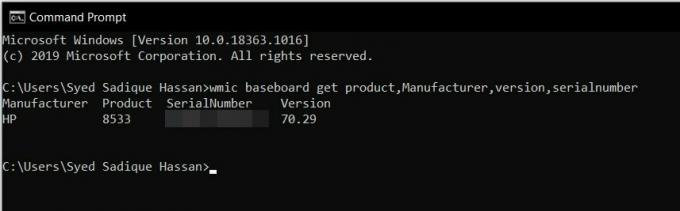
- לאחר מכן היכנס לאתר לוח האם שלך והורד והתקן את הגרסאות העדכניות ביותר של מנהלי ההתקנים.
- ברגע שזה נעשה, הפעל מחדש את המחשב האישי. אחרי זה, אתה לא צריך להתמודד עם בעיות עם HyperX Predator SSD.
אז זה הכל מהמדריך בנושא בעיות נפוצות של HyperX והפתרונות שלהם. אם עדיין יש לך שאלות, אנא יידע אותנו בסעיף ההערות למטה. לסיום, הנה כמה טיפים וטריקים לאייפון, טיפים וטריקים למחשב, ו טיפים וטריק של Android שאתה צריך לבדוק גם כן.


![כיצד להתקין ROM מלאי ב- BMobile AX810 [קובץ Flash קושחה / ביטול לבנה]](/f/13e609e8855f05cf2f68b14024f25009.jpg?width=288&height=384)
